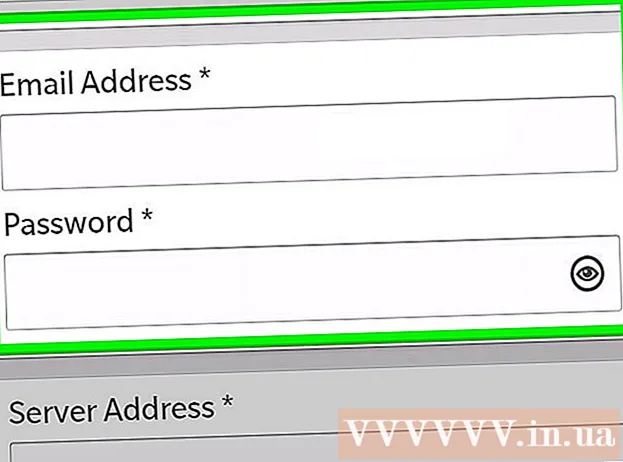Autor:
Frank Hunt
Datum Stvaranja:
17 Ožujak 2021
Datum Ažuriranja:
27 Lipanj 2024

Sadržaj
- Kročiti
- Metoda 1 od 3: Kopirajte nezaštićeni DVD
- Metoda 2 od 3: Kopirajte DVD zaštićen kopijom
- Metoda 3 od 3: Snimanje slike DVD diska
- Savjeti
- Upozorenja
Kopiranje vaše kolekcije DVD-a na vaš Mac izvrstan je način da se zaštitite od gubitka i oštećenja omiljenih filmova. Budući da su DVD-ovi obično zaštićeni od kopiranja, to nije uvijek lako. Srećom, u OS X na raspolaganju imate ugrađeni program koji nudi pomoć. U ovom članku objašnjavamo kako to učiniti.
Kročiti
Metoda 1 od 3: Kopirajte nezaštićeni DVD
 Stavite DVD koji želite kopirati u svoj DVD pogon. Ako se DVD započne automatski reproducirati, pritisnite stop.
Stavite DVD koji želite kopirati u svoj DVD pogon. Ako se DVD započne automatski reproducirati, pritisnite stop.  Provjerite imate li na tvrdom disku dovoljno prostora za kopiranje DVD-a.
Provjerite imate li na tvrdom disku dovoljno prostora za kopiranje DVD-a.- Odaberite DVD u Finderu i pritisnite Command + I da biste dobili informacije o disku. Ovdje možete vidjeti koliki je disk.
- Provjerite slobodan prostor na tvrdom disku. Provjerite imate li na tvrdom disku najmanje 5 GB više slobodnog prostora od veličine DVD-a.
 kliknite na Programi, nego Komunalije i onda Uslužni program za disk.
kliknite na Programi, nego Komunalije i onda Uslužni program za disk. Kliknite naziv DVD-a. Vaš DVD trebao bi biti naveden u stupcu s lijeve strane.
Kliknite naziv DVD-a. Vaš DVD trebao bi biti naveden u stupcu s lijeve strane.  Odaberite Nova slika diska. Pojavit će se prozor "Spremi kao".
Odaberite Nova slika diska. Pojavit će se prozor "Spremi kao". - Nazovite sliku diska.
- Odaberite mjesto na kojem želite spremiti sliku diska.
- Odaberite na Format DVD / CD master.
- Postavite Encryption na Ne.
- kliknite na Uštedjeti, OSX sada stvara sliku diska s nastavkom .cdr, a ne .dmg.
 Kada Disk Utility završi s kopiranjem, DVD možete ukloniti iz pogona. Sada film možete gledati izravno s tvrdog diska.
Kada Disk Utility završi s kopiranjem, DVD možete ukloniti iz pogona. Sada film možete gledati izravno s tvrdog diska.  Pretvorite datoteku ako je želite vratiti na DVD. Pretvorite CDR datoteku natrag u .DMG datoteku ako je želite ponovno snimiti na DVD. CDR datoteka je obično prevelika za snimanje na DVD.
Pretvorite datoteku ako je želite vratiti na DVD. Pretvorite CDR datoteku natrag u .DMG datoteku ako je želite ponovno snimiti na DVD. CDR datoteka je obično prevelika za snimanje na DVD. - Da biste datoteku pretvorili, kliknite "Pretvori" u gornjoj traci prozora. Odaberite "komprimirano" kao format slike diska i odaberite "none" u okviru Encryption. Dajte datoteci ekstenziju ".dmg" i spremni ste za narezivanje DVD-a.
Metoda 2 od 3: Kopirajte DVD zaštićen kopijom
 Preuzmite odgovarajući softver. DVD zaštićen kopiranjem nije moguće kopirati pomoću Disk Utility-a. Morat ćete preuzeti program od nezavisnog programera da biste uklonili ovu zaštitu. Najpopularniji program je "MakeMKV", ovaj je program trenutno dostupan besplatno.
Preuzmite odgovarajući softver. DVD zaštićen kopiranjem nije moguće kopirati pomoću Disk Utility-a. Morat ćete preuzeti program od nezavisnog programera da biste uklonili ovu zaštitu. Najpopularniji program je "MakeMKV", ovaj je program trenutno dostupan besplatno. - Protuzakonito je uklanjanje zaštite od kopiranja s DVD-a koji ne pripadaju vama.
 Stavite DVD koji želite kopirati u ladicu za CD na računalu. Odaberite svoj DVD pogon iz izbornika "Izvor" u programu MakeMKV.
Stavite DVD koji želite kopirati u ladicu za CD na računalu. Odaberite svoj DVD pogon iz izbornika "Izvor" u programu MakeMKV.  Odaberite sadržaj koji želite kopirati. DVD-ovi su obično podijeljeni u različita poglavlja. Poglavlje može sadržavati izbornik, najavu filma, bonus odjeljak ili stvarni film. Označite ono što ne želite kopirati.
Odaberite sadržaj koji želite kopirati. DVD-ovi su obično podijeljeni u različita poglavlja. Poglavlje može sadržavati izbornik, najavu filma, bonus odjeljak ili stvarni film. Označite ono što ne želite kopirati. - Poglavlja koja traju manje od 2 minute automatski se odjavljuju. Većina prikolica je ovim već uklonjena.
 Odaberite mapu u koju želite premjestiti sadržaj. Nakon kopiranja, ovdje se nalazi datoteka.
Odaberite mapu u koju želite premjestiti sadržaj. Nakon kopiranja, ovdje se nalazi datoteka.  Iskopčajte DVD. Kada prilagodite sve postavke po svom ukusu, kliknite gumb "Napravi MKV". Sada započinje kopiranje. Vrijeme potrebno za završetak postupka ovisi o brzini vašeg DVD pogona i veličini sadržaja. Kopiranje filma traje u prosjeku 15-30 minuta.
Iskopčajte DVD. Kada prilagodite sve postavke po svom ukusu, kliknite gumb "Napravi MKV". Sada započinje kopiranje. Vrijeme potrebno za završetak postupka ovisi o brzini vašeg DVD pogona i veličini sadržaja. Kopiranje filma traje u prosjeku 15-30 minuta.  Reproducirajte video. Program stvara MKV datoteku sa svim video i audio podacima. Datoteka će biti iste veličine kao izvorna datoteka na DVD-u. iTunes ne može reproducirati MKV datoteku, morat ćete preuzeti besplatni program "VLC Player".
Reproducirajte video. Program stvara MKV datoteku sa svim video i audio podacima. Datoteka će biti iste veličine kao izvorna datoteka na DVD-u. iTunes ne može reproducirati MKV datoteku, morat ćete preuzeti besplatni program "VLC Player". - MKV datoteka je takozvana datoteka "bez gubitaka", bez kompresije. Dakle, kvaliteta zvuka i slike jednaka je izvornoj datoteci.
 Pretvorite video datoteku. Ako i dalje želite staviti videozapis u svoju iTunes biblioteku ili ako želite reproducirati videozapis na iPhoneu ili iPadu, morat ćete datoteku pretvoriti i komprimirati u MP4 format. To možete učiniti s "HandBrake", besplatnim pretvaračem. Pretvorbom će se datoteka smanjiti, što može biti korisno ako nemate puno prostora na tvrdom disku. Konverzija rezultira nižom kvalitetom.
Pretvorite video datoteku. Ako i dalje želite staviti videozapis u svoju iTunes biblioteku ili ako želite reproducirati videozapis na iPhoneu ili iPadu, morat ćete datoteku pretvoriti i komprimirati u MP4 format. To možete učiniti s "HandBrake", besplatnim pretvaračem. Pretvorbom će se datoteka smanjiti, što može biti korisno ako nemate puno prostora na tvrdom disku. Konverzija rezultira nižom kvalitetom.  Snimite datoteku na DVD. Nakon pretvorbe datoteke u MP4, možete je snimiti na DVD. Dostupni su i programi koji omogućuju snimanje MKV datoteka izravno na DVD.
Snimite datoteku na DVD. Nakon pretvorbe datoteke u MP4, možete je snimiti na DVD. Dostupni su i programi koji omogućuju snimanje MKV datoteka izravno na DVD.
Metoda 3 od 3: Snimanje slike DVD diska
 Vrati se na Uslužni program za disk. Ovaj program možete pronaći u Programi > Komunalije.
Vrati se na Uslužni program za disk. Ovaj program možete pronaći u Programi > Komunalije.  Pritisnite Command + Shift + U za izbacivanje slike diska.
Pritisnite Command + Shift + U za izbacivanje slike diska. Potražite sliku diska u Finderu.
Potražite sliku diska u Finderu.- Povucite sliku diska u bočni stupac uslužnog programa Disk. Zatim odaberite sliku diska.
- Odaberite "Slika diska".
 Umetnite prazan DVD i pritisnite Vatra. Možete odabrati maksimalnu brzinu, ali tada je vjerojatnost pisanja pogrešaka veća. Odaberite sporiju brzinu gorenja ako želite ukloniti taj rizik.
Umetnite prazan DVD i pritisnite Vatra. Možete odabrati maksimalnu brzinu, ali tada je vjerojatnost pisanja pogrešaka veća. Odaberite sporiju brzinu gorenja ako želite ukloniti taj rizik.
Savjeti
- Video dio na DVD-u je u formatu mpeg2, sličan MP3-u sa audio datotekama. Format osigurava da video datoteke postanu dovoljno male da stanu na DVD.
- DVD-ovi imaju ugrađenu zaštitu kako bi spriječili kopiranje. Ako slijedite gornje korake, kopirat ćete samo videozapis, a ne i zaštitu.
Upozorenja
- DVD su zaštićeni autorskim pravima. Ne kršite autorska prava samo zato što je to danas lako.